Agregar menú contextual de configuración abierta en Windows 10
Puede agregar Abrir configuración al menú contextual en Windows 10. Esto le permitirá abrir la aplicación Configuración directamente desde el menú del botón derecho del escritorio o en el Explorador de archivos. Así es como se puede hacer.
Anuncio publicitario
Windows 10 viene con una nueva aplicación llamada "Configuración". Es una aplicación universal creada para reemplazar el Panel de control tanto para pantallas táctiles como para usuarios de escritorio clásico. Consta de varias páginas que traen nuevas opciones para administrar Windows 10 junto con algunas opciones más antiguas heredadas del Panel de control clásico. Puede ser útil agregar el elemento del menú contextual Abrir configuración para abrirlo más rápido.

Para agregar el menú contextual Abrir configuración en Windows 10, debe hacer lo siguiente.
Aplique el ajuste de Registro que se enumera a continuación. Pegue su contenido dentro del Bloc de notas y guárdelo como un archivo * .reg.
Editor del registro de Windows, versión 5.00 [HKEY_CLASSES_ROOT \ DesktopBackground \ Shell \ Windows. OpenControlPanel] "CanonicalName" = "{D3FB49E5-E542-4CC2-BE98-16FDC1CCEDF3}" "CommandStateHandler" = "{E410F8AE-00A1-4A1B-8247-924705718354}" "CommandStateSync" = "" "Descripción" = "@ shell32.dll, -31361" "FolderHandler" = "{0AC0837C-BBF8-452A-850D-79D08E667CA7}" "Icon" = "shell32.dll, -16826" "MUIVerb" = "@ shell32.dll, -31312" "VerbHandler" = "{61d5e157-a810-47e9-9d69-f1b91bab467b}" "VerbName" = "ChangeSettings" "Posición" = "Abajo" [HKEY_CLASSES_ROOT \ DesktopBackground \ Shell \ Windows. OpenControlPanel \ comando] "DelegateExecute" = "{E410F8AE-00A1-4A1B-8247-924705718354}"
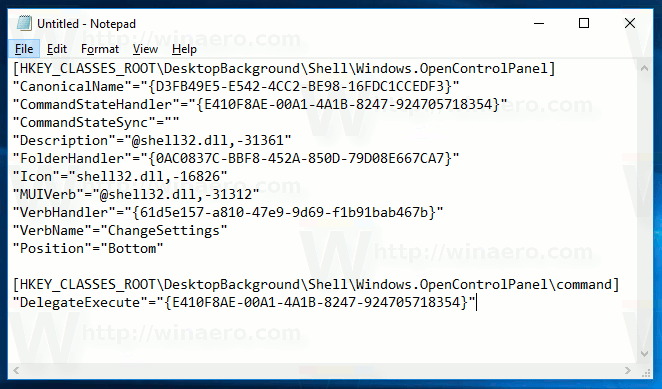
En el Bloc de notas, presione Ctrl + S o ejecute el elemento Archivo - Guardar del menú Archivo. Esto abrirá el cuadro de diálogo Guardar. Allí, escriba o copie y pegue el nombre "SettingsContextMenu.reg", incluidas las comillas.
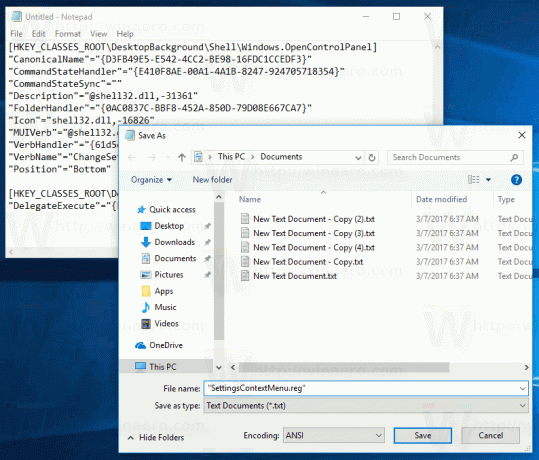
Las comillas dobles son importantes para garantizar que el archivo obtenga la extensión "* .reg" y no * .reg.txt. Puede guardar el archivo en cualquier ubicación deseada, por ejemplo, puede ponerlo en su carpeta de Escritorio.
Haga doble clic en el archivo que creó, confirme la operación de importación y listo:
Para comprender cómo funciona este ajuste, consulte mi artículo anterior donde expliqué cómo agregar cualquier comando de la cinta de opciones al menú contextual en Windows 10. Ver
Cómo agregar cualquier comando de la cinta de opciones al menú contextual en Windows 10
En resumen, todos los comandos de la cinta se almacenan en esta clave de registro.
HKEY_LOCAL_MACHINE \ SOFTWARE \ Microsoft \ Windows \ CurrentVersion \ Explorer \ CommandStore \ shell
Puede exportar el comando deseado y modificar el * .Reg exportado para agregarlo al menú contextual de archivos, carpetas o cualquier otro objeto visible en el Explorador de archivos.
Para ahorrar tiempo, creé archivos de registro listos para usar. Puedes descargarlos aquí:
Descargar archivos de registro
Alternativamente, puede utilizar el Sintonizador del menú contextual. Le permitirá agregar cualquier comando de la cinta al menú contextual.

Seleccione "Abrir configuración" en la lista de comandos disponibles, seleccione "Escritorio" en el lado derecho y haga clic en el botón "Agregar" (vea la captura de pantalla anterior). Puede repetir este paso para los elementos "Carpeta" y "Todos los archivos" a la derecha para agregar el comando de menú contextual Abrir configuración al menú contextual de una carpeta o un archivo.
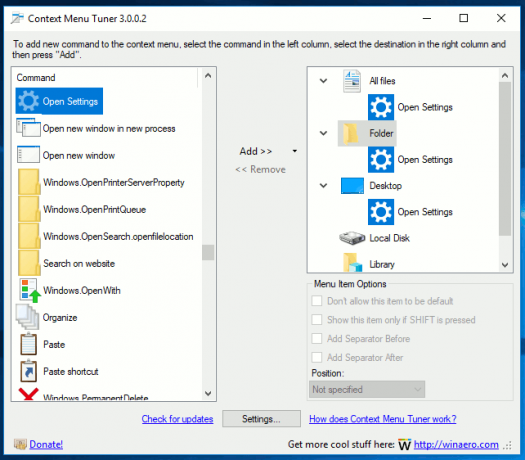
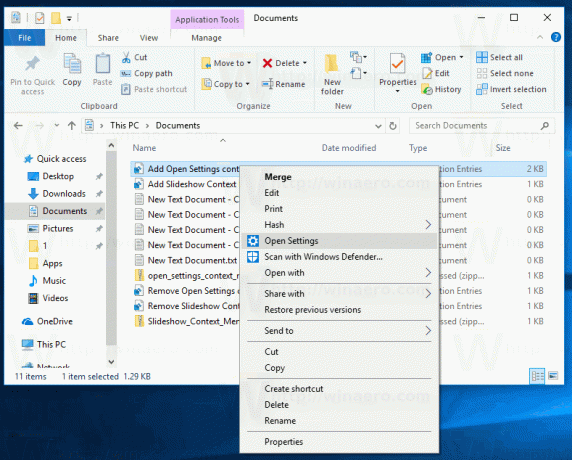
Puede obtener la aplicación aquí:
Descargar el sintonizador del menú contextual
Eso es todo.



